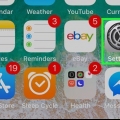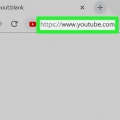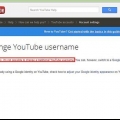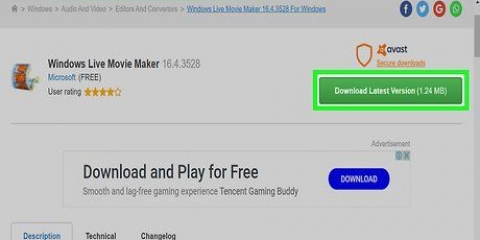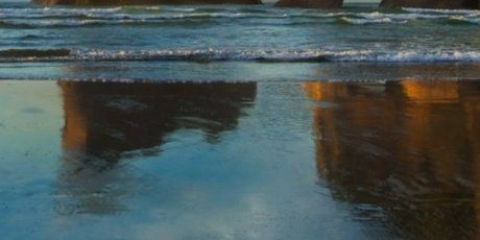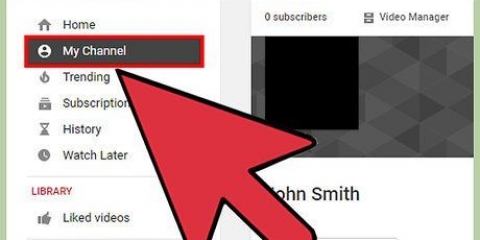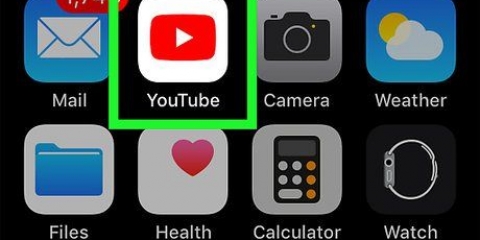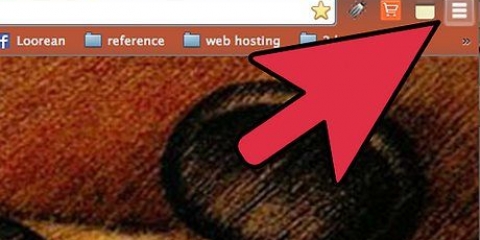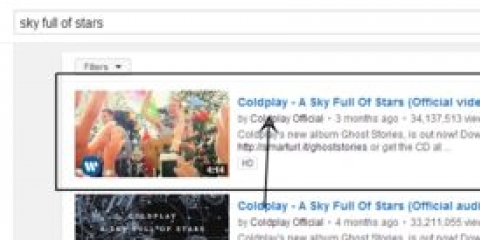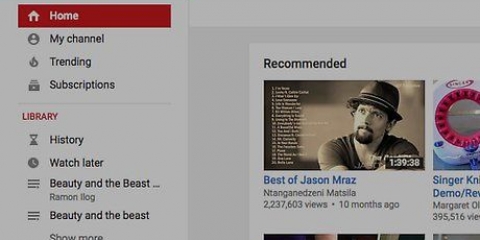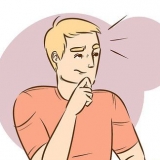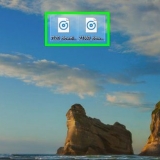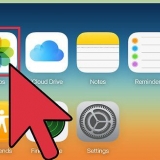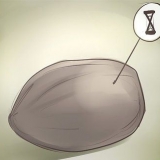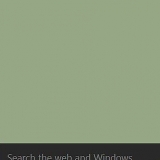Gestisci gli abbonamenti su youtube
Questo tutorial ti mostrerà come modificare ed eliminare le tue iscrizioni su YouTube e come modificare le impostazioni di notifica.
Passi
Metodo 1 di 2: iPhone e Android

1. Apri l`app YouTube. La procedura per la gestione delle tue iscrizioni è la stessa sia per l`app YouTube per iPhone che per quella Android.

2. Tocca la scheda Abbonamenti. Questa scheda sembra una pila di rettangoli con un pulsante di riproduzione su di essi.

3. Tocca → accanto all`elenco degli abbonamenti. Puoi trovarlo nella parte superiore della scheda Abbonamenti.

4. Tocca GESTISCI.

5. Scorri un abbonamento a sinistra per annullare l`iscrizione.

6. Tocca Annulla iscrizione per rimuovere l`abbonamento.

7. Tocca il pulsante Annunci per personalizzare le notifiche di abbonamento. Questo pulsante ha l`aspetto di una campana e si trova accanto a ogni abbonamento.

8. Tocca la frequenza di notifica desiderata. Non puoi selezionare notifiche, notifiche per video segnalati o notifiche per ogni video.

9. Tocca OK per salvare le nuove impostazioni di notifica.

10. Tocca FATTO quando hai finito di gestire le tue iscrizioni. Tornerai quindi alla tua lista di abbonamenti.
Metodo 2 di 2: Sito Web di YouTube

1. Visita il sito web di YouTube.

2. Assicurati di aver effettuato l`accesso con il tuo account. Le tue iscrizioni sono collegate al tuo account YouTube. Fai clic sul pulsante Profilo nell`angolo in alto a sinistra e assicurati di aver effettuato l`accesso con l`account per il quale desideri modificare le impostazioni di abbonamento.

3. clicca sulla voce ABBONAMENTO nel menu a sinistra. Non fare clic sull`opzione di menu Abbonamenti. Clicca invece sull`intestazione rossa della sezione "ISCRIZIONI" sotto la sezione BIBLIOTECA.

4. Fai clic sul pulsante Iscriviti per annullare l`iscrizione a un canale. Il pulsante cambia in "Esci" quando ci passi sopra il cursore.

5. Fare clic sul pulsante Annunci per personalizzare gli avvisi. Questo pulsante ha l`aspetto di una campana e può essere trovato accanto a ogni canale nell`elenco.

6. Seleziona la casella Inviami tutte le notifiche per questo canale. Ciò abilita le notifiche per il canale.

7. Fare clic sul collegamento Gestisci impostazioni per modificare la modalità di ricezione degli avvisi. Si aprirà il menu di notifica di YouTube.

8. Usa il menu Notifiche per personalizzare le tue notifiche. Puoi scegliere di ricevere notifiche per le iscrizioni al canale e se desideri ricevere notifiche tramite notifiche push, e-mail o entrambe.
Articoli sull'argomento "Gestisci gli abbonamenti su youtube"
Condividi sui social network:
Simile
Popolare